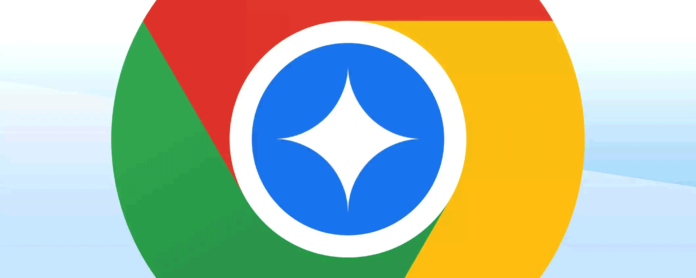Google Gemini: come utilizzare il chatbot in Chrome
Google Gemini è il chatbot sviluppato da Mountain View e creato nei laboratori DeepMind. La nuova piattaforma si basa su un’Intelligenza Artificiale multimodale, su un set di modelli generativi addestrati su Immagini, Video, audio e testi. Il chatbot è stato sviluppato come sostituto di Bard, un assistente digitale rilasciato da Google prima dello sviluppo di Gemini 1.5.
La novità che riguarda Google Gemini è la sua integrazione nel Browser Chrome. Fino ad ora, il chatbot non si era mai presentato nel noto browser sviluppato da Google. Questo rappresenta un passo significativo in avanti per l’azienda e consolida ulteriormente la presenza del chatbot sul Web.
COME ATTIVARE GOOGLE GEMINI SU CHROME
Per attivare Google Gemini su Chrome è necessario utilizzare un’apposito Chrome flag. Basta digitare “chrome://flags/#omnibox-starter-pack-expansion” nella barra degli indirizzi del browser, impostare “Enabled” come opzione per “Expansion pack for the Site search starter pack” e fare clic sul pulsante “Relaunch” in basso a destra per riavviare il browser. Una volta completata questa procedura, il chatbot Gemini sarà attivo su Chrome e pronto per essere utilizzato.
RICHIAMARE GOOGLE GEMINI DALLA BARRA DEGLI INDIRIZZI
Una volta attivato, è possibile richiamare Google Gemini direttamente dalla barra degli indirizzi di Chrome. Basta digitare “@gemini” seguito da un Tab. Questa azione farà comparire la scritta “Chat with Gemini” nella barra degli indirizzi, indicando che il chatbot è pronto per interagire con l’utente. Questo metodo rapido e intuitivo consente di avviare una conversazione con il chatbot senza dover accedere a siti web esterni.
La distribuzione di questa novità è in corso, quindi potrebbe richiedere del tempo prima che sia disponibile per tutti gli utenti. Come spesso accade con le nuove funzionalità, l’attivazione del chatbot Gemini su Chrome avverrà in maniera progressiva per coinvolgere un numero sempre più ampio di utenti.
SIMBOLO @ E ALTRE FUNZIONALITÀ
Da notare che il simbolo @ nella barra degli indirizzi consente di interagire con altri contenuti del browser non solo il chatbot Gemini. È possibile utilizzare il simbolo @ seguito da “cronologia”, “preferiti” o “schede” per interagire con questi elementi. Inoltre, il tasto @ permette di accedere all’elenco delle alternative di ricerca disponibili nel browser Chrome.
CONCLUSIONE
L’integrazione di Google Gemini in Chrome rappresenta un passo significativo per l’azienda e rende più accessibile il chatbot agli utenti di Chrome. L’utilizzo del Chrome flag per attivare il chatbot e la possibilità di richiamarlo direttamente dalla barra degli indirizzi rendono l’esperienza utente intuitiva e immediata. Con Google Gemini sempre più integrato nelle attività quotidiane degli utenti, il futuro dell’interazione con i chatbot sembra promettente.